在本文中,您将学习如何使用IBM®Rational®Test Workbench版本8.5和Android x86 4.0.3虚拟机执行移动测试。
先决条件
- IBM Rational Test Workbench 8.5版
- Android 2.2-4.2
- 对于Android
- 已安装Android SDK 21
注意:移动设备必须具有正常的Internet连接。 另外,移动设备必须与运行Rational Test Workbench的计算机位于同一网络上,并且应该能够ping通该计算机。
支持测试本机和混合应用程序
您可以使用Rational Test Workbench来测试本地应用程序和混合应用程序。 使用本机SDK构建本机Android或iOS应用程序,其服务是根据每种平台体系结构定义的。 Android应用程序通常使用Java或C ++创建,而iOS应用程序使用Objective-C创建。
混合应用程序是结合了本机技术和Web技术的应用程序。 Web部件依赖于HTML 5,CSS3和JavaScript。
移动测试过程中的各个阶段
为了帮助您实现目标,Rational Test Workbench在测试过程中实现了以下阶段:
- 安装和配置:使用Rational Test Workbench和针对移动操作系统的SDK来设置测试环境。 在移动设备上安装移动测试客户端。 确保移动设备具有Internet连接,然后将该设备添加到测试工作台。
- 应用程序准备 :将要测试的应用程序导入测试工作台。
- 测试记录:从移动测试客户端运行应用程序以开始记录。 记录器应用程序记录所有用户交互,传感器输入和应用程序行为,然后将记录的数据上载到测试工作台,在此可以将其转换为移动测试。
- 测试编辑:记录完成后,您可以在自然语言编辑器中编辑测试。 您可以使用移动数据视图显示并从记录的应用程序中选择UI元素。 您还可以用可变的测试数据替换记录的测试值,或将动态数据添加到测试中。
- 测试:在多个设备上部署并运行自动化测试,以确保应用程序与验证点中定义的预期行为匹配。 在运行期间,将检查每个验证点并接收通过,失败或不确定的状态,并记录功能数据。
- 结果评估:测试后,设备将测试数据上传到测试工作台。 功能报告提供了有关被测应用程序行为的全面视图。 可以导出和存档报告以进行验证。
设置用于移动测试的环境
以下是对设置环境以使用Rational Test Workbench执行移动测试的详细描述。
在Android上安装移动测试客户端
要使用Rational Test Workbench执行移动测试,首先必须在移动设备上安装移动客户端。 您可以通过以下三种方式执行此操作:
为Android移动设备安装移动测试客户端
要从您的Android移动设备记录并运行测试,必须在该设备上安装Android Rational Test Workbench Mobile Client。 以下是下载安装程序以在设备上安装客户端的步骤:
- 在Rational Test Workbench中,选择文件>新建>设备。 窗口显示工作台的URL和包含该URL的QR码。
- 根据移动设备,执行以下步骤之一:
- 如果移动设备配备了照相机和QR码读取应用程序,请运行QR码应用程序并刷新工作台屏幕上显示的QR码。
- 如果移动设备无法刷新QR码,请打开Web浏览器并转到工作台屏幕上显示的URL。 移动设备显示一个带有下载链接的网页,用于移动测试客户端。
- 在移动Web浏览器中,点击链接以下载移动测试客户端安装程序。 下载完成后,点击完成按钮。
如果移动测试客户端没有自动安装,请使用文件管理器应用程序找到APK安装程序文件(通常在“下载”文件夹中)并手动运行安装程序。
使用adb安装适用于Android的移动测试客户端
在某些移动设备上,可能无法通过下载安装程序来安装Android IBM Rational Test Workbench Mobile Client。 本主题描述了使用USB连接和Android SDK随附的adb工具的替代安装方法。
要使用adb安装适用于Android的移动测试客户端,请按照以下步骤操作:
- 在测试工作台中,选择“文件”>“新建”>“设备”。 “添加新设备”向导将显示工作台URL。
- 打开Web浏览器,输入Workbench URL,然后下载移动测试客户端。
- 将com.ibm.rational.test.mobile.android.client.ui-release.apk复制到一个临时文件夹,例如C:\ tmp。
- 打开命令提示符窗口,然后指向通常为C:\ Users \ Administrator \ AppData \ Local \ Android \ android-sdk \ platform-tools的Android SDK目录。
- 键入以下命令:
- adb connect <工作台计算机的IP地址>
- adb install <临时文件夹> /com.ibm.rational.test.mobile.android.client.ui-release.apk
在模拟器上为Android安装移动测试客户端
如果Android设备在虚拟机或Android SDK提供的仿真器上运行,则可以通过下载或使用adb工具安装Rational Test Workbench Mobile Client。
为Android配置移动测试客户端
要使用Android移动设备上载移动应用程序并记录或运行测试,必须将Rational Test Workbench Mobile Client配置为连接到Rational Test Workbench。 要将移动设备添加到测试工作台,请按照下列步骤操作:
- 在“测试导航器”视图中,右键单击“移动设备”节点,然后选择“ 可用的移动设备”
将打开“ 移动设备”编辑器。
- 在编辑器中,单击图标“ 将设备添加到列表”
将设备添加到列表中。

- 在移动设备或仿真器上,启动移动客户端。
- 完成以下步骤之一:
- 如果移动设备配备了摄像头,请点击QR码按钮,然后扫描测试工作台上显示的QR码。 此步骤不适用于仿真器。
- 点按设置工作台>地址,然后手动键入URL。
设备的名称和属性显示在测试工作台的“移动设备”编辑器中。
管理 监测 obile应用
在开始从Android或iOS应用程序记录测试之前,必须使用移动设备上载要测试的应用程序或将应用程序导入测试工作台。 使用移动应用程序编辑器,您可以在Rational Test Workbench中管理您的应用程序。
亲身体验
遵循以下步骤,在Rational Test Workbench中添加移动设备:
- 启动IBM Rational Test Workbench,并启动Android x86 4.0.3虚拟机。
- 单击显示可用的移动设备图标
在Rational Test Workbench中。 “ 添加新设备”向导将显示工作台URL,如图1所示。

图1.工作台URL
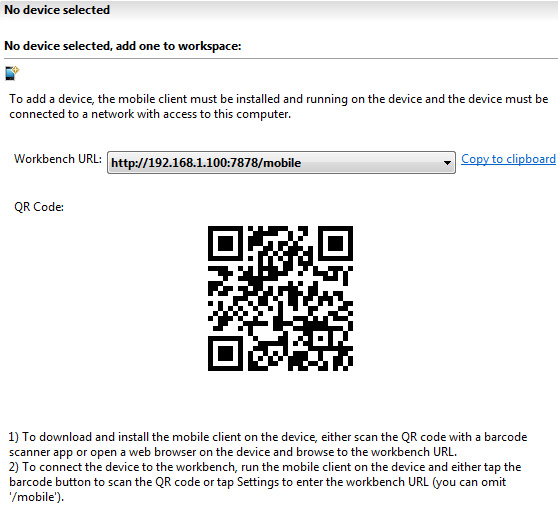
- 打开一个Web浏览器,输入工作台URL,然后单击“ 继续进行Android指示”链接,如图2所示。
图2.移动欢迎页面
- 单击“ 单击此处开始下载”链接,如图3所示,然后下载Android OS的移动客户端。
图3. Android欢迎页面

- 现在转到Android x86 4.0.3虚拟机,并检查IP地址,如图4所示。
图4. IP命令

- 运行以下命令以连接Rational Test Workbench并启动Android x86 4.0.3虚拟机。
- 转到../adt-bundle-windows-x86_64\sdk\platform-tools目录。
- 执行
adb connect <ip address of vm>命令,如图5所示。
图5.连接命令
- 使用
adb install –r将移动客户端(以上下载)安装到Android x86 4.0.3虚拟机中
../com.ibm.rational.test.mobile.android.client.ui-release.apkadb install –r
../com.ibm.rational.test.mobile.android.client.ui-release.apkadb install –r命令,如图6所示。
../com.ibm.rational.test.mobile.android.client.ui-release.apk
图6.安装命令

- 转到Android x86 4.0.3虚拟机,然后启动RationalTest Workbench Mobile Client。
- 在Configure Workbench字段中输入工作台URL,如图7所示。
图7. Configure Workbench窗口

现在,在Rational Test Workbench中,Android x86 4.0.3移动设备可用,如图8所示。
图8.可用的移动设备

要将应用程序添加到Rational Test Workbench,请遵循以下步骤:
- 在Rational Test Workbench透视图的工具栏中,单击显示可用的移动应用程序图标。
- 在移动应用程序编辑器中,单击“将应用程序添加到列表”图标。
- 要从本地计算机添加应用程序,请从本地存储中单击Android应用程序图标。 提供应用程序的位置,然后单击“下一步”。 选择一个项目,然后单击完成。
图9.移动应用程序

- 在移动测试客户端中,转到“托管应用程序”,然后点击您添加到测试工作台中的应用程序。
图10.托管的应用程序
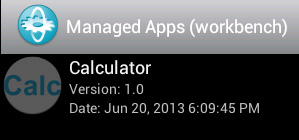
要创建移动测试,请在运行被测试应用程序的移动设备上记录会话。 在记录会话结束时,关闭应用程序,然后Rational Test Workbench Mobile Client将记录的会话上载到Rational Test Workbench,在其中用于生成测试。
若要进行移动测试,请按照下列步骤操作:
- 在移动测试客户端中,点击托管应用程序,从列表中选择一个应用程序,然后点击记录,如图11所示。
图11.记录
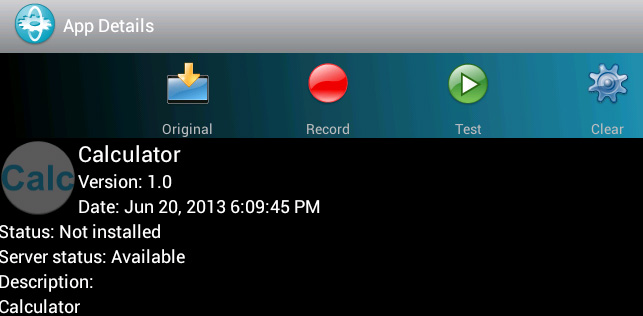
2.当应用程序启动时,与设备进行交互。 记录您在设备上的所有操作以及来自应用程序的响应。
3.要结束录制,请关闭应用程序。 记录将上传到测试工作台。 记录显示在测试导航器的“移动传入记录”下。
图12.移动测试
编辑移动测试
使用测试编辑器,您可以查看或自定义记录的移动测试。 您可以使用“移动数据”视图选择用户界面元素并添加一些验证点,并使用简化的脚本在测试中创建或修改步骤。 或者,您可以直接在测试脚本中手动创建或修改一组步骤。
图13.添加验证点
运行移动测试
您可以从设备或从测试工作台运行移动测试。
要从“测试导航器”视图中的测试工作台运行测试,请打开测试,然后在测试编辑器中选择“运行”按钮,如图17所示。
图14.从测试工作台运行移动测试
测试将在移动设备中播放。 测试完成之前,请勿与移动设备进行交互。
要从Android移动测试客户端运行测试,请按照以下步骤操作:
- 在移动测试客户端中,点击“托管应用程序”,然后点击“测试”下的应用程序。
- 要查看可用于该应用程序的测试列表,请点击测试。
- 点击测试脚本,然后点击运行测试。
图15.从Mobile Test Client运行移动测试
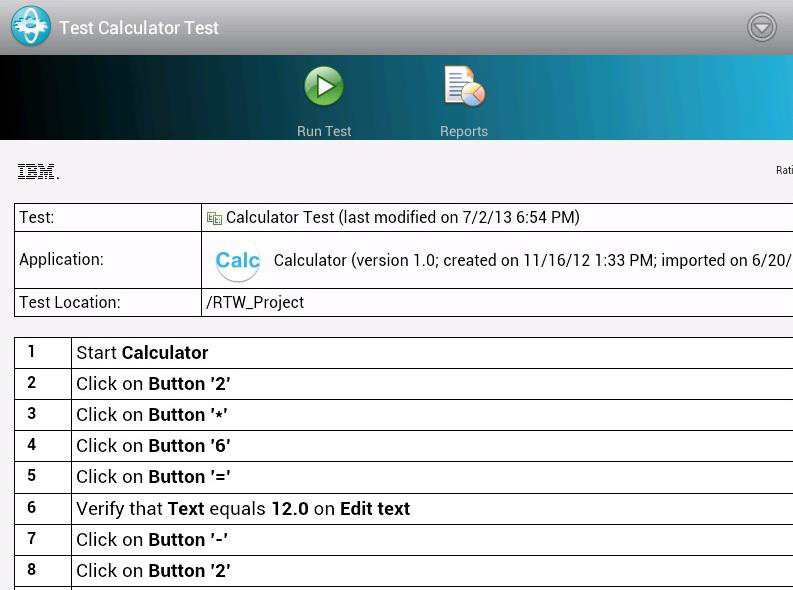
测试将在移动设备中播放。 测试完成之前,请勿与移动设备进行交互。
评估结果:
要检查移动测试是否成功运行,请打开测试报告。 您还可以在报告中查看每个记录的功能操作。
查看移动报告:
从Rational Test Workbench运行测试时,您可以在测试工作台中同时查看移动Web报告和统计报告。 在“测试导航器”中,展开项目文件夹,然后双击测试报告。 跟着这些步骤:
- 在“测试导航器”中,展开项目文件夹,然后双击测试报告。
- 如果按逻辑安排了“测试导航器”,请展开项目文件夹,展开“结果”文件夹,然后打开报告。
如果您从设备启动了测试运行,则移动报告将存储在“移动结果”文件夹中。
图16.移动报告
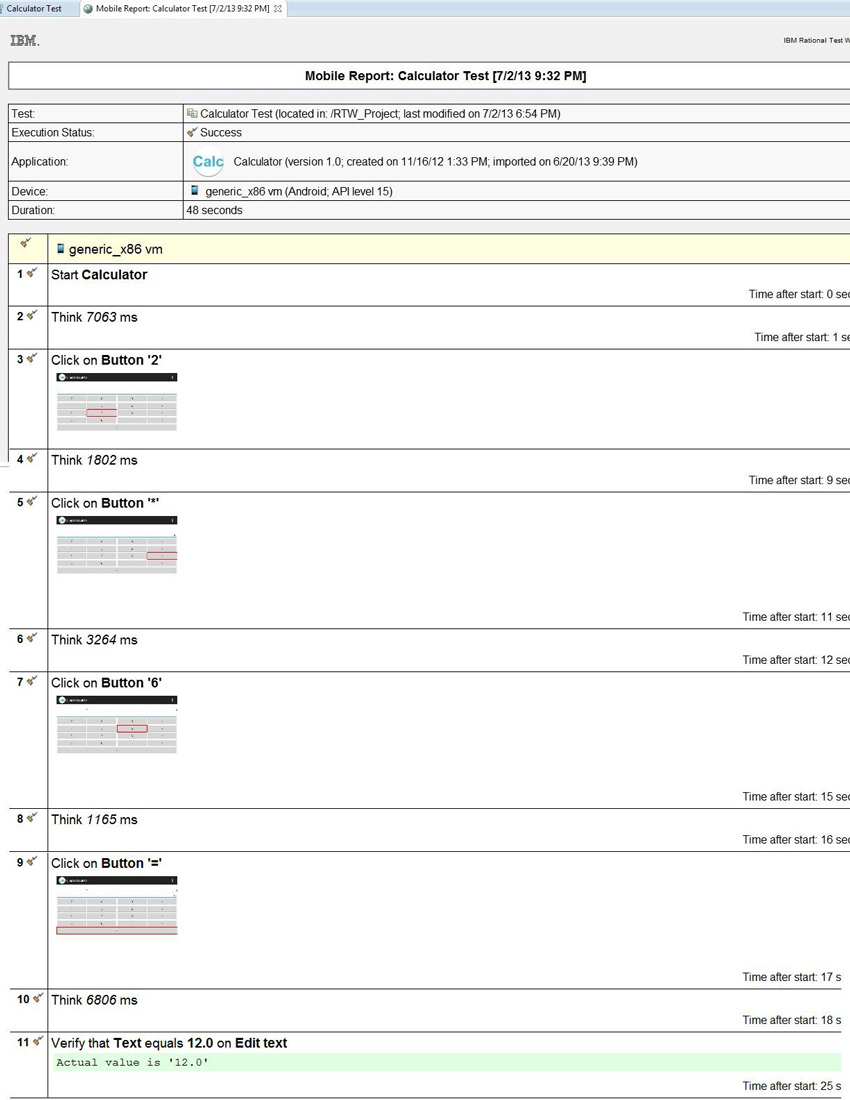
要从移动设备查看测试报告,请按照下列步骤操作:
- 打开移动测试客户端,然后点击托管应用。
- 选择要查看其结果的应用程序。
- 点击测试,然后点击您要查看其报告的测试。 点击报告以打开移动报告。
图17.来自移动客户端的移动报告

查看测试日志
要查看在测试运行或计划运行期间发生的所有事件的记录,以及每个验证点的状态,请打开该运行的测试日志。 在“测试导航器”视图中,右键单击执行的测试; 然后单击显示测试日志。
图18.测试日志
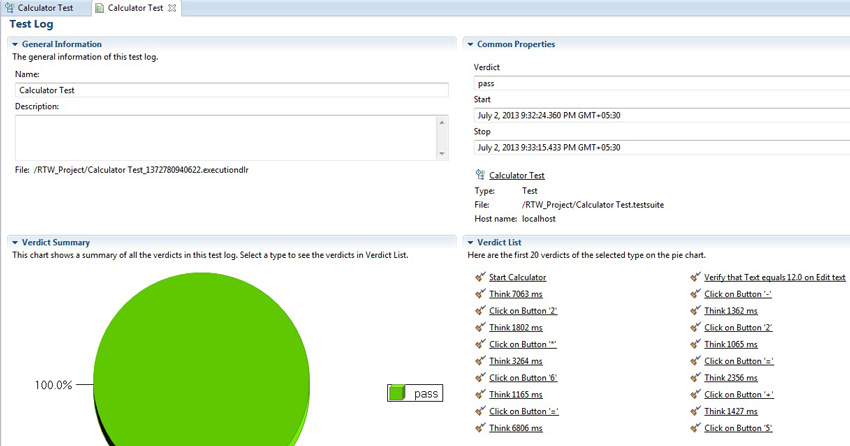
摘要
如果遵循此工具中指定的步骤,则可以使用IBM Rational Test Workbench为Android和iOS设备上的本机和混合应用程序自动化创建,执行和分析功能测试。





















 1142
1142

 被折叠的 条评论
为什么被折叠?
被折叠的 条评论
为什么被折叠?








